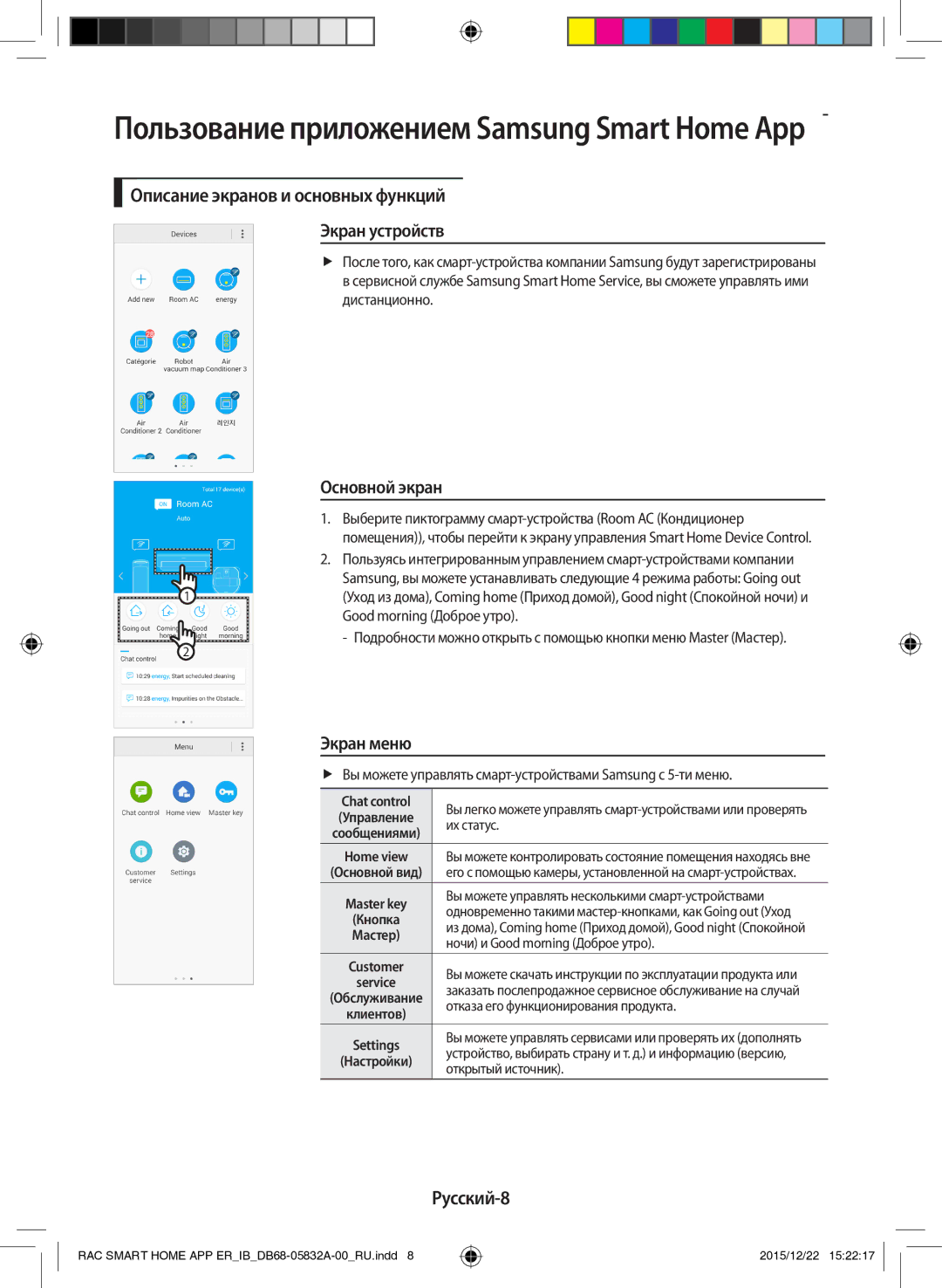Пользование приложением Samsung Smart Home App
Описание экранов и основных функций
Экран устройств
fFПосле того, как
всервисной службе Samsung Smart Home Service, вы сможете управлять ими дистанционно.
1 |
2 |
Основной экран
1.Выберите пиктограмму
2.Пользуясь интегрированным управлением
Экран меню
fFВы можете управлять
Chat control | Вы легко можете управлять | |
(Управление | ||
их статус. | ||
сообщениями) | ||
| ||
Home view | Вы можете контролировать состояние помещения находясь вне | |
(Основной вид) | его с помощью камеры, установленной на | |
Master key | Вы можете управлять несколькими | |
одновременно такими | ||
(Кнопка | ||
из дома), Coming home (Приход домой), Good night (Спокойной | ||
Мастер) | ||
ночи) и Good morning (Доброе утро). | ||
| ||
Customer | Вы можете скачать инструкции по эксплуатации продукта или | |
service | ||
заказать послепродажное сервисное обслуживание на случай | ||
(Обслуживание | ||
отказа его функционирования продукта. | ||
клиентов) | ||
| ||
Settings | Вы можете управлять сервисами или проверять их (дополнять | |
устройство, выбирать страну и т. д.) и информацию (версию, | ||
(Настройки) | ||
открытый источник). | ||
|
Русский-8
RAC SMART HOME APP ER_IB_DB68-05832A-00_RU.indd 8
2015/12/22 15:22:17